5 λόγοι για τους οποίους η ασυμφωνία σας δίνει στατικό ήχο (09.15.25)
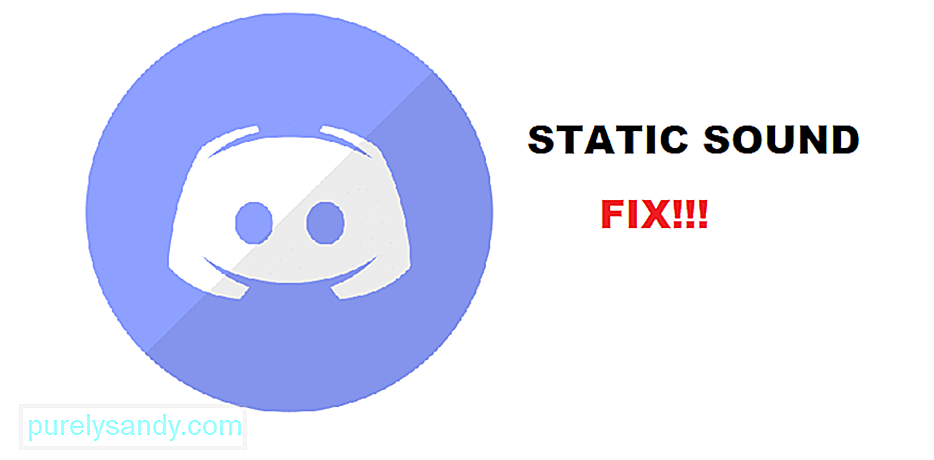 discord static sound
discord static sound Το Discord είναι το πιο δημοφιλές πρόγραμμα φωνητικών κλήσεων για τους παίκτες. Διατίθεται με όλα τα είδη χαρακτηριστικών. Όχι μόνο σας επιτρέπει να μιλήσετε με τους φίλους σας, αλλά μπορείτε επίσης να δημιουργήσετε μια ποικιλία καναλιών κειμένου.
Αυτά τα κανάλια κειμένου μπορούν να λειτουργήσουν ως γενική συνομιλία ή οδηγός για ένα παιχνίδι, ή οτιδήποτε άλλο! Αυτό που είναι ακόμα καλύτερο είναι ότι μπορείτε να δημιουργήσετε αμέτρητους διακομιστές στο Discord και να τους τροποποιήσετε στο περιεχόμενο της καρδιάς σας. Δεν έχει σημασία αν θέλετε έναν ιδιωτικό διακομιστή ή έναν διακομιστή για ένα συγκεκριμένο παιχνίδι, καθώς το Discord σας έχει καλύψει!
Δημοφιλή μαθήματα Discord
Οι χρήστες του Discord βιώνουν έναν παράξενο στατικό ήχο που προέρχεται από τα κανάλια φωνής. Για ορισμένους χρήστες, ο ήχος είναι αφόρητα δυνατός και για μερικούς, είναι σχεδόν αισθητός. Και στις δύο περιπτώσεις, ο στατικός ήχος ανησυχεί και απογοητεύει πολλούς χρήστες.
Οι περισσότεροι αναφέρουν ακόμη και πώς το ζήτημα περιορίζεται μόνο στο Discord. Με απλά λόγια, δεν αντιμετωπίζουν στατικό ήχο από παιχνίδια ή άλλα μέσα. Αυτό αποκλείει την πιθανότητα σπασμένου ακουστικού. Αυτό μας οδηγεί επίσης να πιστεύουμε ότι το πρόβλημα είναι πιθανότατα με το Discord ή κάποιο άλλο πρόγραμμα ήχου.
Γιατί ακούτε στατικό ήχο;
Μέχρι να μελετήσετε περαιτέρω το πρόβλημά σας, δεν μπορούμε να πούμε πραγματικά ποια είναι η αιτία πίσω από αυτό. Διαφορετικοί χρήστες έχουν εφαρμόσει διαφορετικές μεθόδους για να επιλύσουν το πρόβλημα. Αυτό σημαίνει επίσης ότι θα μπορούσατε να αντιμετωπίζετε ένα εντελώς διαφορετικό ζήτημα από το δικό τους.
Όποιος και αν είναι ο λόγος, αυτό που πρέπει να κάνετε είναι να εφαρμόσετε ορισμένα βήματα αντιμετώπισης προβλημάτων. Αυτό θα σας βοηθήσει να εξαλείψετε κάθε πιθανό λόγο για το πρόβλημά σας. Επομένως, για να φτάσετε στη ρίζα αυτού του ζητήματος, δοκιμάστε να ακολουθήσετε αυτά τα βήματα:
Ποιοι είναι οι πιθανοί λόγοι για στατικό ήχο;
1. Έλεγχος της προεπιλεγμένης εξόδου σας στο Discord
Ένα από τα πρώτα και απλούστερα πράγματα που μπορείτε να κάνετε είναι να ελέγξετε χειροκίνητα την έξοδο που έχετε ορίσει στο Discord. Μπορείτε να το κάνετε μεταβαίνοντας στις ρυθμίσεις του Discord. Κάτω από το Voice & amp; Καρτέλα βίντεο, ελέγξτε εάν έχετε τη σωστή συσκευή εξόδου.
Εάν δεν έχετε πολύ ιδέα για αυτό, σας προτείνουμε να δοκιμάσετε να επιλέξετε κάθε μία από τις συσκευές εξόδου. Επίσης, δοκιμάστε να απενεργοποιήσετε την επιλογή καταστολής θορύβου στο Discord. Εάν καμία από τις επιλογές δεν λειτουργεί, προχωρήστε στο επόμενο βήμα.
2. Ελέγξτε τις Επιλογές του Πίνακα Ήχου στα Windows
Ένα άλλο πράγμα που πρέπει να ελέγξετε είναι οι ρυθμίσεις του πίνακα ήχου στα Windows. Ξεκινήστε αναζητώντας τις ρυθμίσεις ήχου στα Windows. Μόλις εμφανιστεί το παράθυρο, θα πρέπει να μπορείτε να δείτε μια επιλογή με την ένδειξη "Επιλογές πίνακα ήχου" στα δεξιά.
Κάντε κλικ σε αυτό για να εμφανιστεί ένα άλλο παράθυρο στην οθόνη σας. Τώρα, δοκιμάστε να επιλέξετε όλες τις συσκευές εγγραφής στη λίστα. Μερικές φορές, ενδέχεται να έχετε επιλέξει λάθος συσκευή εγγραφής. Γι 'αυτό σας προτείνουμε να αλλάξετε και να δοκιμάσετε καθένα από αυτά.
3. Δοκιμάστε ένα άλλο ακουστικό
Ακόμα κι αν το πρόβλημα είναι μόνο με το Discord σας, δεν μπορούμε ακόμη να αποκλείσουμε την πιθανότητα ελαττωματικών ακουστικών. Αυτό που προτείνουμε να κάνετε εδώ είναι απλά να δοκιμάσετε ένα άλλο ακουστικό. Μπορείτε να χρησιμοποιήσετε οποιοδήποτε ακουστικό εργασίας ή ακόμα και ακουστικά.
Ο στόχος εδώ είναι να ελέγξετε αν αυτό διορθώνει το πρόβλημά σας ή όχι. Εάν συμβαίνει αυτό, ίσως θελήσετε να αναβαθμίσετε το ακουστικό σας.
4. Χρήση Discord μέσω προγράμματος περιήγησης
Οι περισσότεροι από τους χρήστες που αντιμετωπίζουν αυτό το ζήτημα δήλωσαν ότι η χρήση Discord στη λειτουργία προγράμματος περιήγησης τους βοήθησε να επιλύσουν το πρόβλημα. Πιο συγκεκριμένα, όλοι έχουν χρησιμοποιήσει το Mozilla Firefox για να ανοίξουν το Discord.
Σας συνιστούμε να κάνετε το ίδιο και να δοκιμάσετε να χρησιμοποιήσετε το Discord μέσω του Firefox. Εάν το πρόβλημα έχει επιλυθεί, αυτό σημαίνει ότι κάτι μπορεί να πάει στραβά με την εφαρμογή Discord ή ότι υπάρχει μια εφαρμογή τρίτου μέρους που προκαλεί αυτό το ζήτημα. Σε κάθε περίπτωση, ελέγξτε όλα τα προγράμματα που σχετίζονται με τον ήχο που είναι εγκατεστημένα στον υπολογιστή σας.
5. Διόρθωση μέσω PulseAudio
Το PulseAudio είναι ένα πρόγραμμα που ίσως χρειαστεί να εγκαταστήσετε για να επιλύσετε αυτό το ζήτημα. Μόλις εγκαταστήσετε το πρόγραμμα, θα πρέπει απλώς να τροποποιήσετε τη μονάδα με την ένδειξη "/etc/pulse/default.pa". Βρείτε την ακόλουθη λειτουργική μονάδα:
Load-module module-udev-Detect
Και αντικαταστήστε την με:
Load-module module-udev-Detect tsched = 0
Τώρα, επανεκκινήστε το PulseAudio με την ακόλουθη εντολή:
Pulseaudio -k & amp; & amp; sudo alsa force-reload
Συμπέρασμα
Αυτές είναι και οι 5 διαφορετικές δυνατότητες και τι μπορείτε να κάνετε για να διορθώσετε τον στατικό ήχο στο Discord.
Βίντεο YouTube: 5 λόγοι για τους οποίους η ασυμφωνία σας δίνει στατικό ήχο
09, 2025

